
Hvis du åbnede WhatsApp-kameraet for at tage et billede eller en video, og du blev overrasket over at se det dens zoom blev aktiveret (af sig selv), herfra vil vi fortælle dig, at du ikke skal fortvivle.
Ifølge hvad millioner af mennesker har rapporteret, har selv vi oplevet dette problem, WhatsApp-kamera er zoomet på grund af selve applikationen .
Heldigvis, og takket være den undersøgelse, vi har gennemført, vi var i stand til at finde en løsning, så denne fejl ikke fortsætter med at dukke op i besked-appen. Hvis du er interesseret i at vide hvordan man løser dette problem , bliv ved med at læse, at vi skal vise dig her.
WhatsApp-kameraet er zoomet, hvordan repareres det?

Til trods for at millioner af brugere ser zoomen aktiveret i WhatsApp-kameraet , er der et stort antal mennesker, der ikke oplever dette problem.
Det har vi bemærket denne ulejlighed forekommer kun i Samsung- og Motorola-mobiler , så i Xiaomi, Huawei og LG mærketelefoner ser det ud til, at problemet ikke er til stede.
På samme måde ved vi ikke, om denne fejl vil nå disse mærker, da det ser ud til at være en problem relateret til den seneste opdatering udgivet af WhatsApp på Android.
Desværre, der er ingen enkelt løsning på WhatsApp-kameraets zoomproblem , så hvis du oplever denne fejl, skal du udføre alle nedenstående metoder (start med den første).
Download den seneste version af WhatsApp på din mobil

Der er tidspunkter, hvor løsningen på denne type problemer er nemmere, end den ser ud til. Selvom dette ikke er tilfældet, det ville ikke skade at tjekke, om du har den nyeste version af WhatsApp installeret på din telefon.
Hvis du aldrig manuelt har opdateret en app på Android, er her en trin-for-trin guide til, hvordan du opdaterer apps i Play Butik.
Slet WhatsApp-cache
Har du allerede opdateret WhatsApp til den nyeste version? Hvis dit svar er "Ja", men problemet er ikke løst, du bliver nødt til at rydde cachen i meddelelsesappen .
Fra nu af afklarer vi denne handling dette vil ikke slette nogen foto, video eller chat fra din WhatsApp-konto , da cachen ikke har noget at gøre med det sted, hvor filerne gemmes.
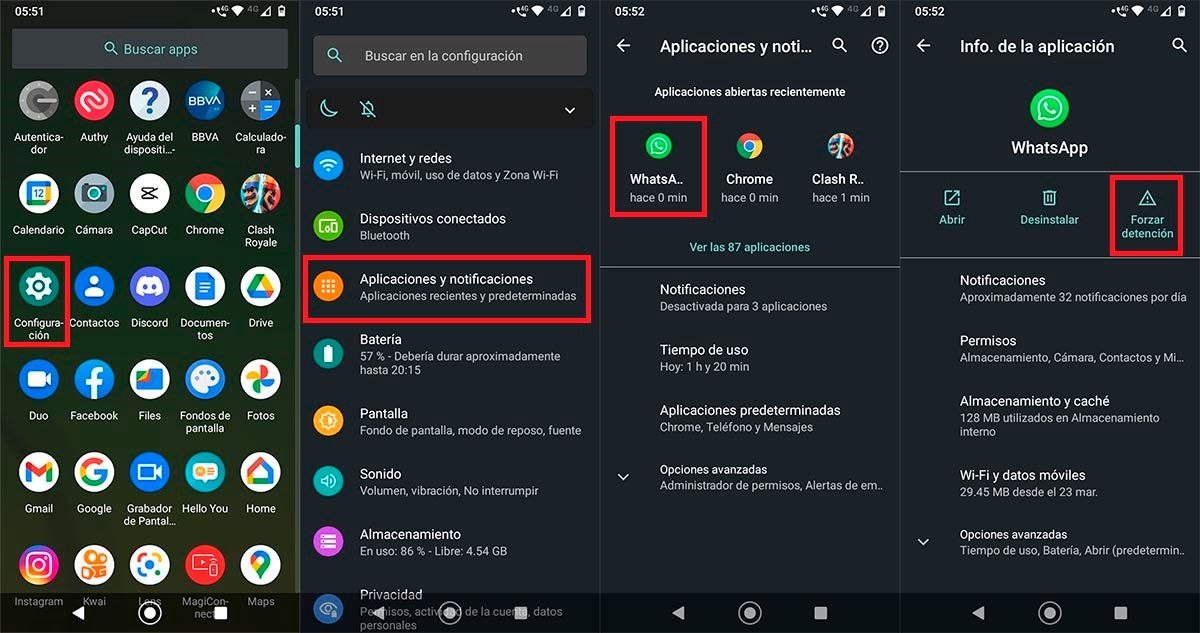
- Den første ting du skal gøre er indtast indstillingerne på din telefon .
- Derfor skal du klikke på den mulighed, der siger "Ansøgninger og meddelelser".
- Når du først er inde i denne sektion, bliver du nødt til det gå ind i WhatsApp-appen .
- Det næste trin, du skal udføre, er at klikke på den indstilling, der siger "Tvunget stop".
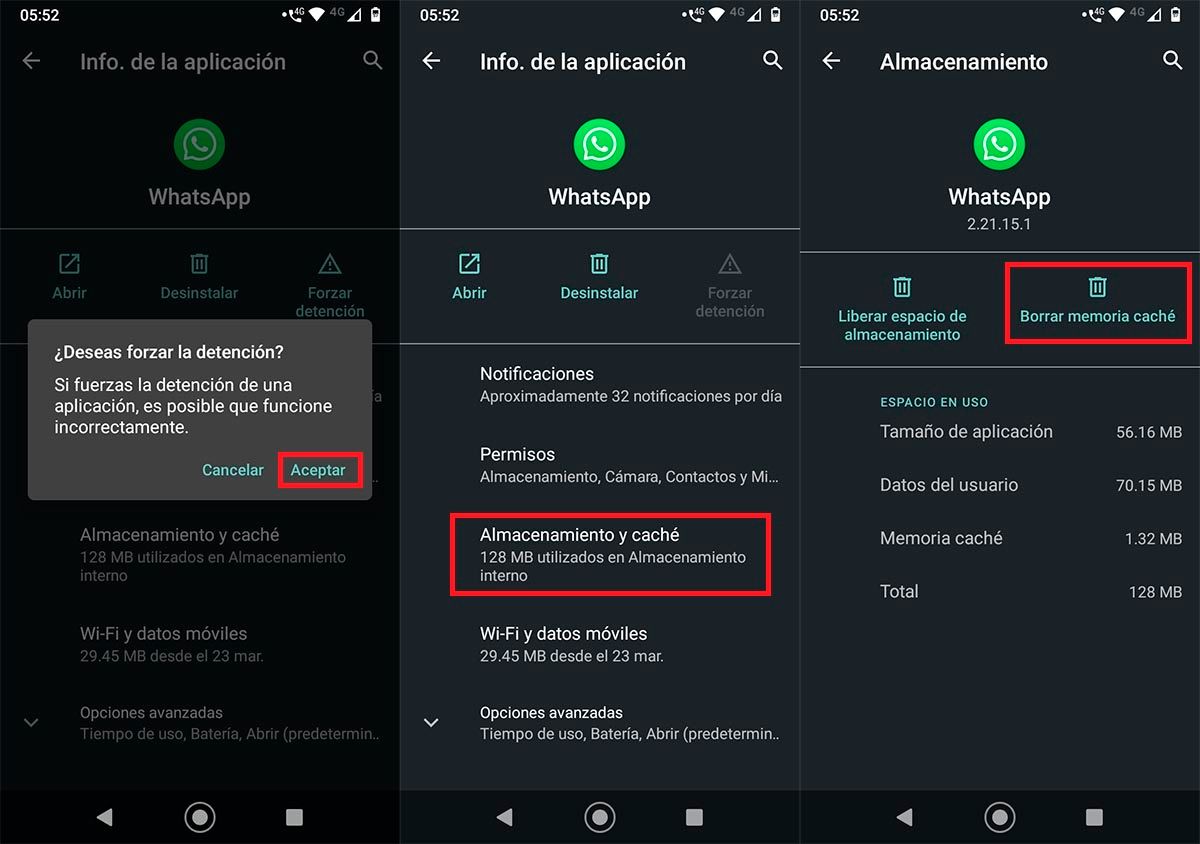
- Til tvinge stop WhatsApp korrekt, skal du klikke på "Acceptere".
- Efter at have lukket WhatsApp med succes, bliver du nødt til at indtaste "Opbevaring og cache".
- Og endelig skal du klikke videre "Ryd cache".
Når du allerede har ryddet WhatsApp-cachen, du skal åbne appens kamera . Hvis det ikke ses med zoom, har du løst problemet.
På den anden side, hvis zoomen stadig er der, du bliver nødt til at lave disse andre tutorials som vi viser dig nedenfor.
Afinstaller WhatsApp-appen og download den igen

Før du afinstallerer WhatsApp-applikationen, du skal lave en backup for at undgå at miste alle dine samtaler og filer.
Hvis du aldrig har lavet en sikkerhedskopi, viser vi dig her trin for trin, hvordan du konfigurerer WhatsApp backup.
Når du allerede har lavet den respektive backup, du bliver nødt til at slette appen fra din mobil . Når den er slettet, skal du downloade WhatsApp ved at følge disse trin.
Efter at have installeret WhatsApp igen på din telefon, du bliver nødt til at gendanne sikkerhedskopien . Ved du ikke, hvordan man gør det? Sådan gendanner du en sikkerhedskopi på WhatsApp.
Download en ældre version af WhatsApp
Hvis de to løsninger, som vi viste dig ovenfor, ikke har virket for dig, skal du ikke bekymre dig, alt er ikke tabt. Du kan prøve at løse WhatsApp-kamerazoomproblemet ved at download af en ældre version af besked-appen .
For at gøre dette skal du blot udføre de trin, som vi viser dig nedenfor:
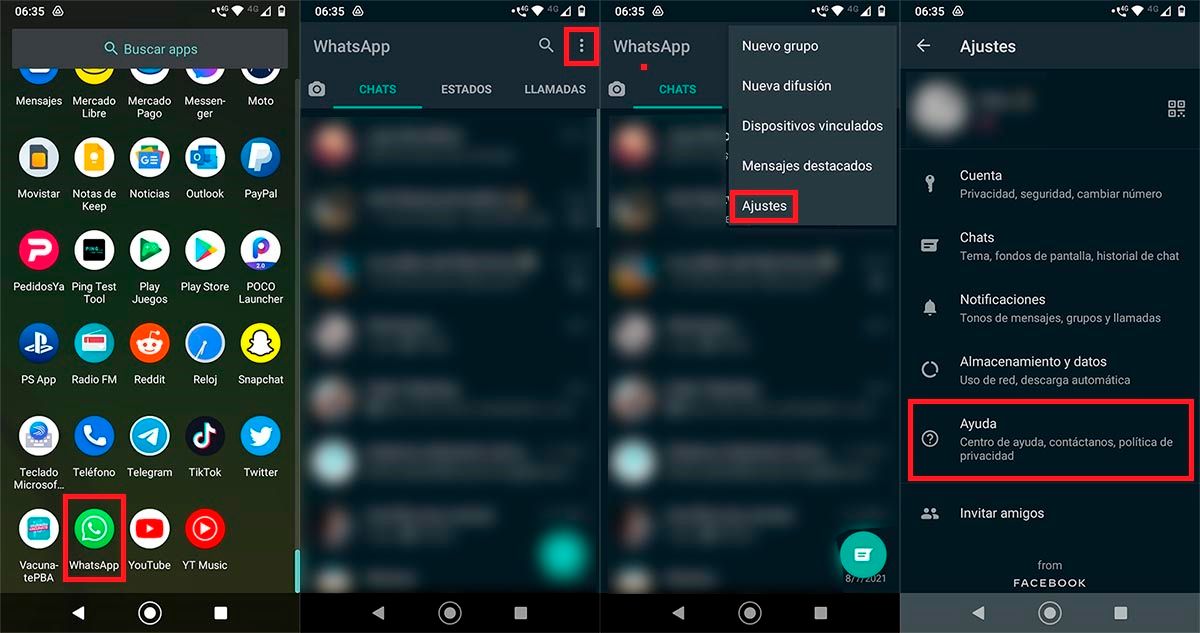
- Åbn WhatsApp -appen .
- Klik på de tre lodrette prikker vist øverst til højre på skærmen.
- Klik på den indstilling, der siger "Indstillinger".
- Gå til "Hjælp".
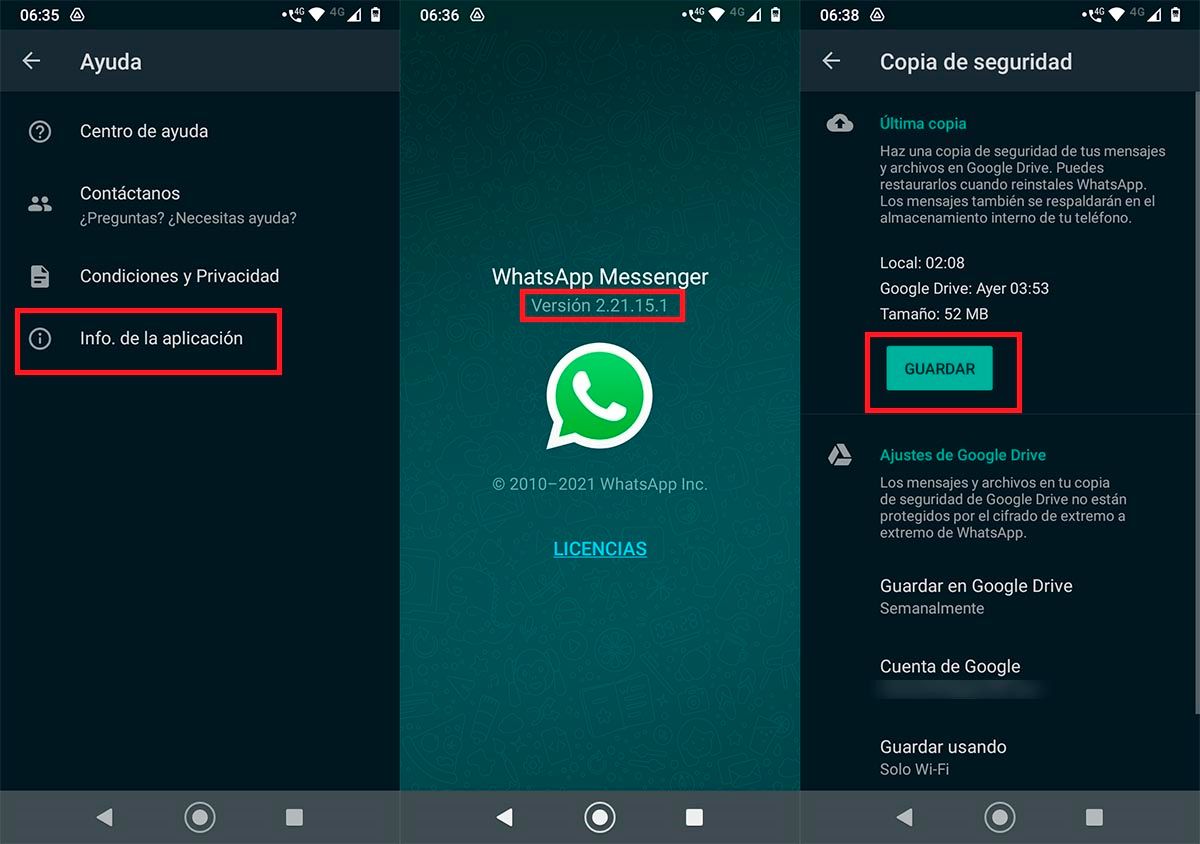
- Klik på "Ansøgningsoplysninger".
- Skriv versionsnummeret på WhatsApp ned som du har installeret på din mobil (det nummer skal du bruge senere).
- Opret en sikkerhedskopi af alle dine chats.
- Når sikkerhedskopien er oprettet, skal du afinstallere WhatsApp-applikationen.
- Derfor bliver du nødt til at downloade WhatsApp uden for Google Play Butik (download en version før den, du havde installeret på din mobil)
- Installer appen i WhatsApp APK-format , hvis du ikke ved, hvordan du installerer denne type app, her viser vi dig trin for trin, hvordan du installerer APK-filer på Android.
Med den tidligere version af WhatsApp installeret på din telefon, skal du tjekke, om appens kamerazoom er blevet fjernet.
Har ingen løsning virket for dig? Prøv at downloade WhatsApp Beta
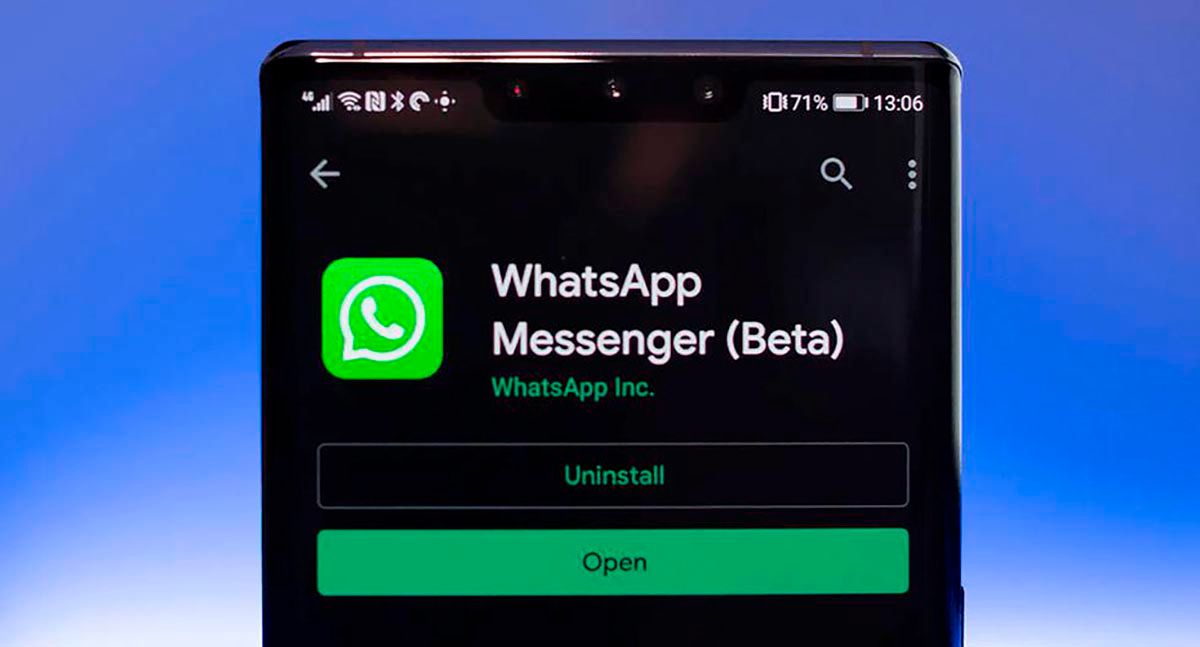
Hvis du efter at have udført alle de løsninger, som vi viste dig ovenfor, du fortsæt med at se WhatsApp-kameraet med zoom , du kan prøve downloader WhatsApp Beta på din mobil .
Da det er en version, hvor nye funktioner testes, er udviklerne af denne beskedapp opdaterer normalt betaversionen før den normale version .
Ved du ikke, hvordan du downloader eller installerer WhatsApp beta på Android? Bare rolig, ved at klikke her kan du downloade WhatsApp Beta på få minutter.
Uden meget mere at tilføje i denne henseende, hvis zoomproblemet fortsætter med at dukke op, skal du kontakte WhatsApp. Messaging-appen er normalt opmærksom på denne type problemer , så det ville ikke skade at bidrage med dit sandkorn, så de kan løse det med en opdatering. Selvfølgelig, de vil ikke rette denne fejl med det samme , da det normalt tager dem flere dage at udgive en ny opdatering.
